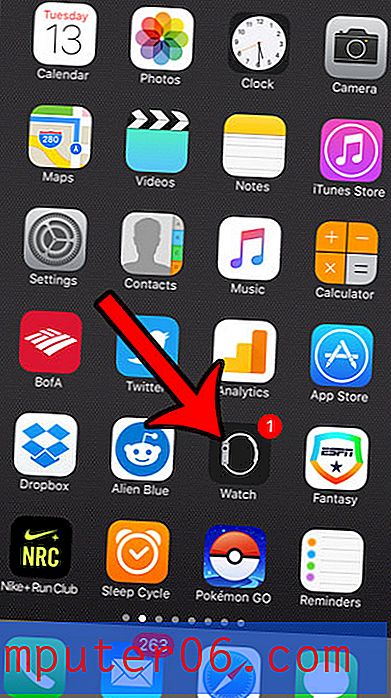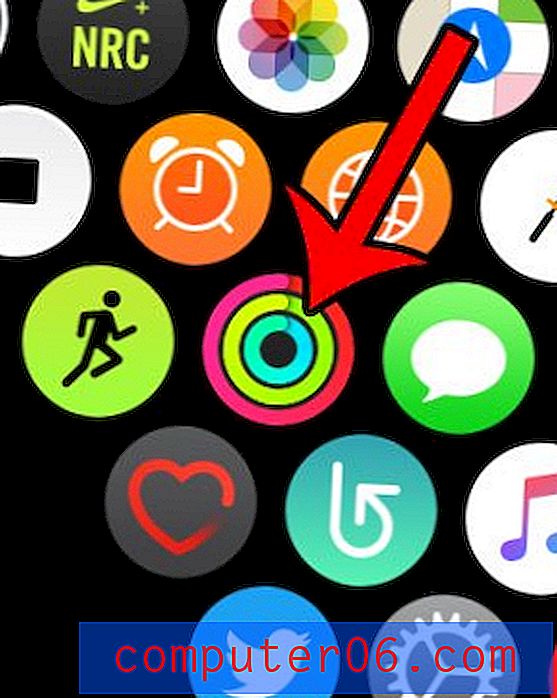Kako postaviti početnu stranicu u Firefox preglednik iPhone
Preglednik Safari na vašem iPhoneu duboko je ugrađen u funkcionalnost vašeg iPhonea i obično je brz i brz preglednik. Ali ako koristite preglednik treće strane na prijenosnom ili stolnom računalu, a imate preglednik s preglednikom koji vam omogućuje sinkronizaciju podataka na različitim uređajima, tada biste mogli odlučiti koristiti taj preglednik. Firefox je jedan od popularnijih web preglednika, a oni imaju iPhone aplikaciju koja vrlo dobro funkcionira.
Možete prilagoditi mnoge postavke aplikacije Firefox iPhone, uključujući početnu stranicu koja se prikazuje kad otvorite aplikaciju. Naš vodič u nastavku pokazat će vam gdje možete pronaći ovu postavku, tako da možete koristiti bilo koju web stranicu koju želite kao svoju Firefox iPhone početnu stranicu.
Promijenite početnu stranicu Firefoxa u iPhone 7 aplikaciji
Koraci u nastavku izvedeni su na iPhoneu 7 Plus u iOS-u 10. Firefoxova aplikacija koja se koristi je verzija 5.3 (2).
1. korak: otvorite aplikaciju Firefox .

Korak 2: Dodirnite gumb izbornika na dnu zaslona. To je ikona koja izgleda kao tri vodoravne linije.
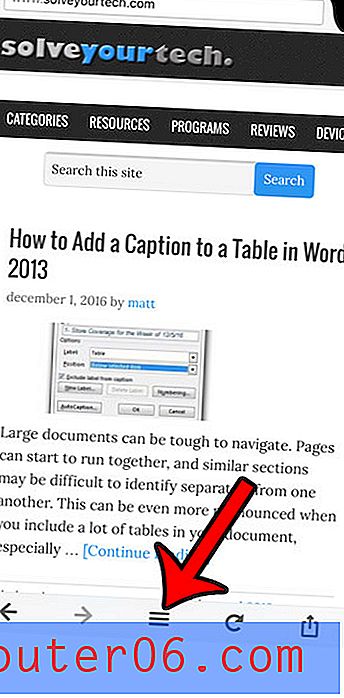
Korak 3: Prelazite prstom ulijevo preko izbornika, osim ako već ne vidite opciju postavki .
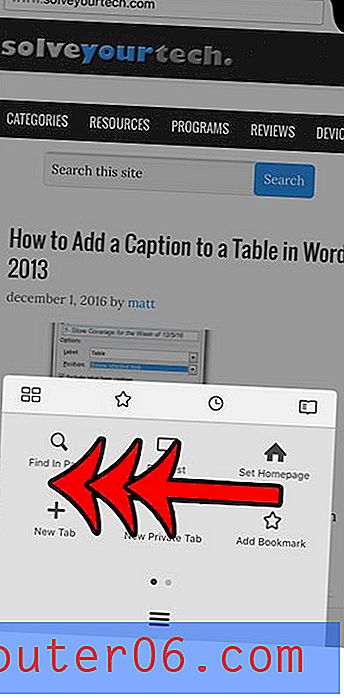
Korak 4: Dodirnite gumb Postavke .
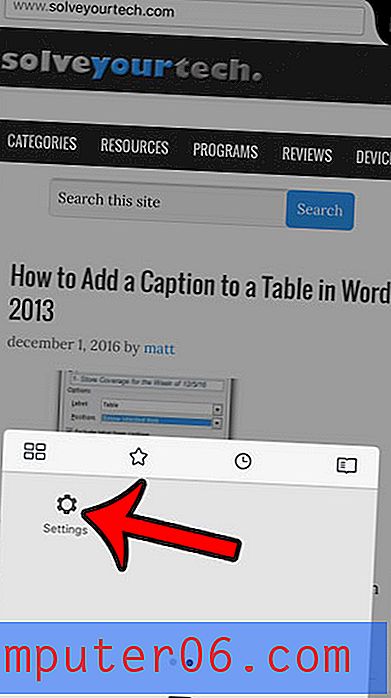
Korak 5: Odaberite opciju Početna stranica u odjeljku Općenito .
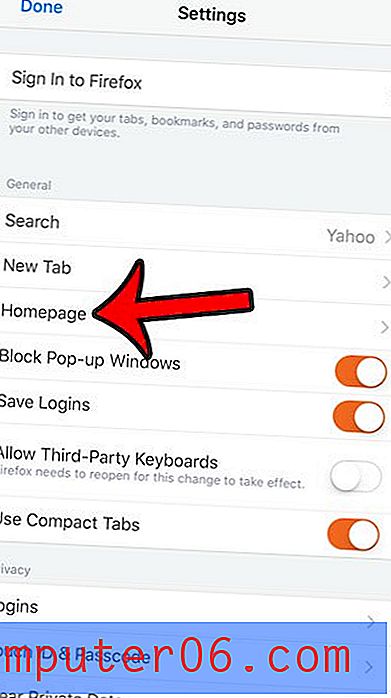
Unesite željenu adresu početne stranice u polje Unesite web stranicu na vrhu zaslona ili dodirnite opciju Koristi trenutnu stranicu ako ste već na web stranici koju želite postaviti kao svoju Firefox početnu stranicu.
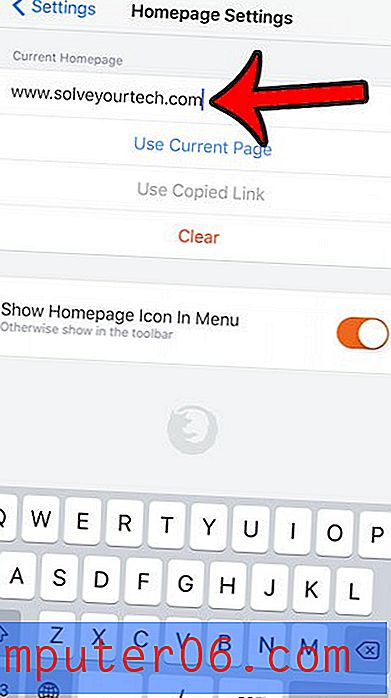
Zatim možete dodirnuti gumb Postavke u gornjem lijevom kutu zaslona, a zatim gumb Gotovo u gornjem lijevom kutu zaslona.
Nedostaje li vam prostora za pohranu na vašem iPhoneu i postaje vam teško instalirati nove aplikacije ili preuzimati novu glazbu i filmove? Saznajte više o nekoliko načina na koje možete izbrisati datoteke i deinstalirati aplikacije da biste oslobodili mjesta za nove stavke na vašem iPhoneu.